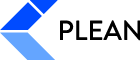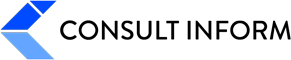So erstellen Sie das Layout Ihrer Rechnungen.
Hier zeigen wir, wie Sie Ihre individuelle Rechnung mit Hilfe unserer Rechnungs-Vorlage bearbeiten. Insbesondere, welche Kosten-Felder (alles rund um Kosten, Leistungen, Rabatte, Steuern etc.) Ihnen zur Verfügung stehen und was sie bedeuten.
Zur Übersicht haben wir Ihnen alle verfügbaren Kosten-Felder mit Beschreibung und Beispielen jeweils aufgeführt.
Auf geht’s – gestalten Sie jetzt Ihre ganz individuelle Rechnung!
Rechnungs-Vorlage #
Um Ihre Rechnung zu erstellen, benötigen Sie eine eigene Rechnungs-Vorlage (Word-Dokument), in der nur Ihre benötigten Kosten-Felder mit Ihren Angaben enthalten sind.
EMPFEHLUNG #
Wir empfehlen Ihnen, unsere Rechnungs-Vorlage als Basis-Dokument herunterzuladen und dieses zu bearbeiten. Dort sind bereits alle relevanten Angaben und Felder enthalten. Sie brauchen nur noch auswählen und Ihr Layout entsprechend gestalten.
Die Rechnungs-Vorlage finden Sie in PLEAN unter:
Stammdaten -> Vorlagen -> Rechnungsvorlage
Jetzt wählen Sie eine Rechnungs-Vorlage aus und laden im Tab „Word-Dokument“ diese herunter.
Rechnungs-Vorlage bearbeiten
Unsere Vorlage enthält alle benötigten Kosten-Felder mit den sog. Feldnamen. Diese Felder sind Platzhalter, in die PLEAN die Angaben/Werte automatisiert abfüllt.
Diese Felder können Sie beliebig via copy & paste dort hinsetzen, wo Sie sie auf Ihrem Rechnungs-Layout platziert haben wollen – oder nutzen Sie ganz einfach das Layout-Gerüst unserer Vorlage. Natürlich können Sie dieses auch an Ihr Corporate Design anpassen.
Bitte achten Sie darauf, dass Sie beim copy & paste das kopierte Feld wieder als „Feld“ und nicht als „Text“ einfügen. Sie erkennen es, indem das wieder eingesetzte Feld grau markiert wird, sobald Sie mit der Maus darüber fahren. Dann haben Sie es richtig gemacht.
Übersicht der Kosten-Angaben #
Folgend finden Sie die Übersicht der Kosten-Felder und deren Feldnamen, sowie jeweils ein Beispiel zum besseren Verständnis. Des Weiteren finden Sie immer unter jeder Tabelle eine „Vorher-/Nachher“-Darstellung der Rechnungs-Vorlage.
Kostenarten #
Leistungen #
| Kosten-Feld | Feldname (Platzhalter) – im Word-Dokument – |
|---|---|
| Total verrechenbare Leistungen | Invoice.ActivitiesTotalAmount |
| Total Pauschale Leistungen | Invoice.ActivitiesFlatRateTotalAmount |
| Total Rabatt auf Leistungen | Invoice.ActivitiesRebateTotalAmount |
| Rabatt auf Leistungen 0.00% | Project.ActivityRebatePercentage |
| Total Abzug Abschlagsrechnungen auf Kostenart Leistungen |
Invoice.ActivitiesAdvancePaymentTotalAmount |
| Total Leistungen ohne Steuer | Invoice.ActivitiesMinusRebateTotalAmount |
| Steuer auf Leistungen | Invoice.ActivitiesVATTotalAmount |
| Projektsteuern | Project.ExpensesVAT |
| Total Leistungen inkl. Steuer | Invoice.ActivitiesTotalAmountInclVAT |
| Projektwährung | Invoice.Currency |
Vorher…

Nachher…

Spesen #
| Kosten-Feld | Feldname (Platzhalter) – im Word-Dokument – |
|---|---|
| Total verrechenbare Spesen | Invoice.ExpensesTotalAmount |
| Total Pauschale Spesen | Invoice.ExpensesFlatRateTotalAmount |
| Total Rabatt auf Spesen | Invoice.ExpensesRebateTotalAmount |
| Rabatt auf Spesen 0.00% | Project.ActivityRebatePercentage |
| Total Abzug Abschlagsrechnungen auf Kostenart Spesen |
Invoice.ExpensesAdvancePaymentTotalAmount |
| Total Spesen ohne Steuer | Invoice.ExpensesMinusRebateTotalAmount |
| Steuer auf Spesen | Invoice.ExpensesVATTotalAmount |
| Projektsteuern | Project.ExpensesVAT |
| Total Spesen inkl. Steuer | Invoice.ExpensesTotalAmountInclVAT |
| Projektwährung | Invoice.Currency |
Vorher…

Nachher…
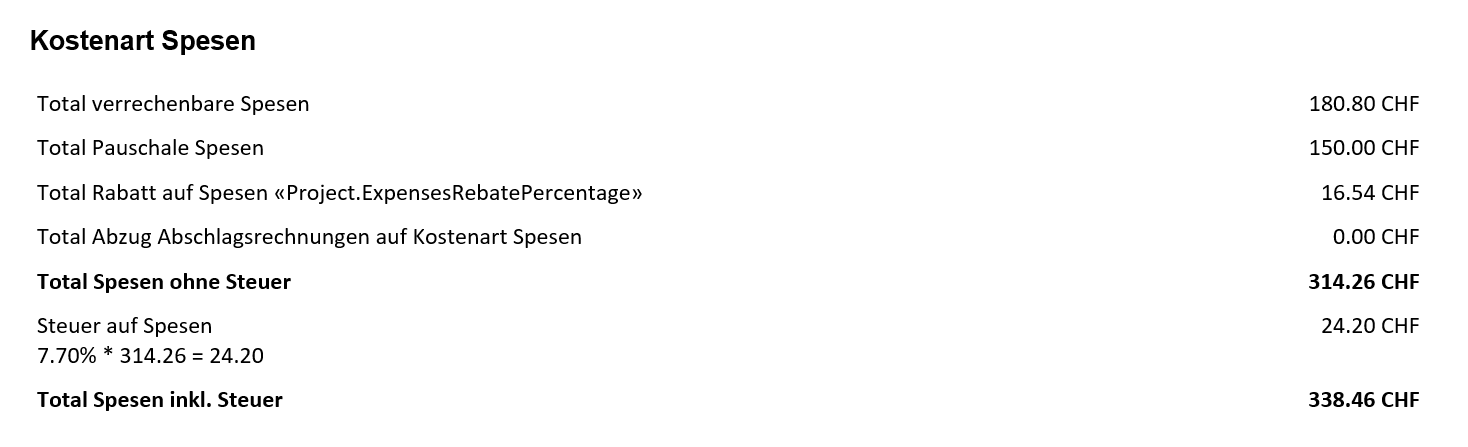
Fremdkosten #
| Kosten-Feld | Feldname (Platzhalter) – im Word-Dokument – |
|---|---|
| Total verrechenbare Fremdkosten | Invoice.ExternalExpensesTotalAmount |
| Pauschale Fremdkosten gemäss beiliegender Aufstellung | Invoice.ExternalExpensesFlatRateTotalAmount |
| Rabatt auf Fremdkosten | Invoice.ExternalExpensesRebateTotalAmount |
| Rabatt auf Fremdkosten 0.00% | Project.ExternalExpencesRebatePercentage |
| Total Abzug Abschlagsrechnungen auf Kostenart Fremdkosten |
Invoice.ExternalExpensesAdvancePaymentTotal |
| Total Fremdkosten ohne Steuer | Invoice.ExternalExpensesMinusRebateTotal |
| Steuer auf Fremdkosten | Invoice.ExternalExpensesVATTotalAmount |
| Projektsteuern | Project.ExternalExpensesVAT |
| Total Fremdkosten inkl. Steuer | Invoice.ExternalExpensesTotalAmountInclVAT |
| Projektwährung | Invoice.Currency |
Vorher…
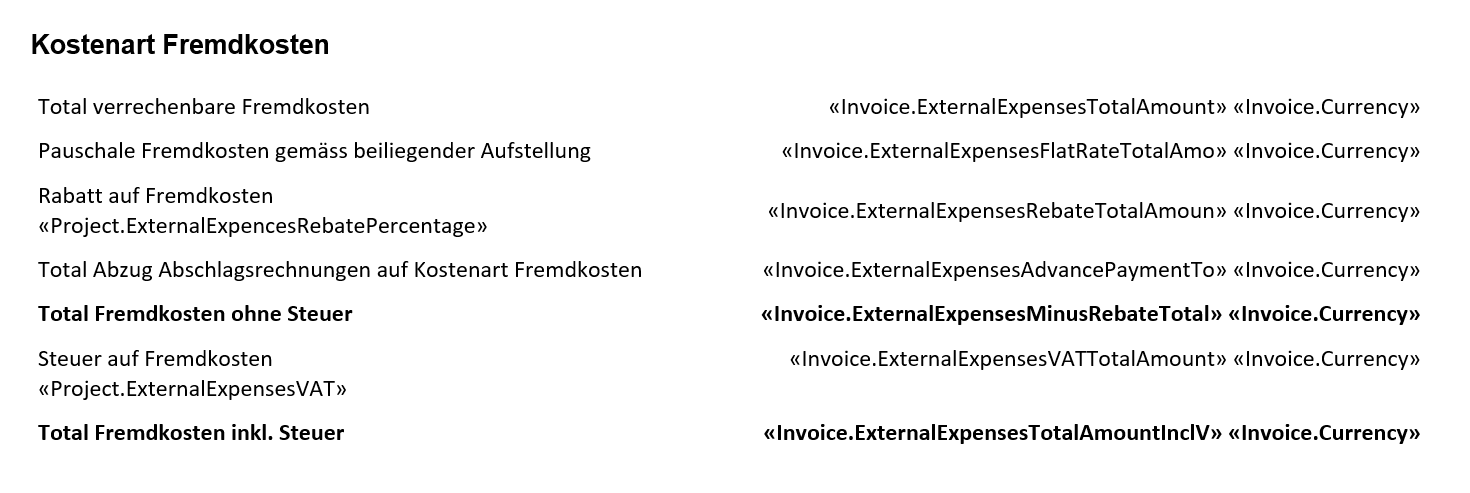
Nachher…
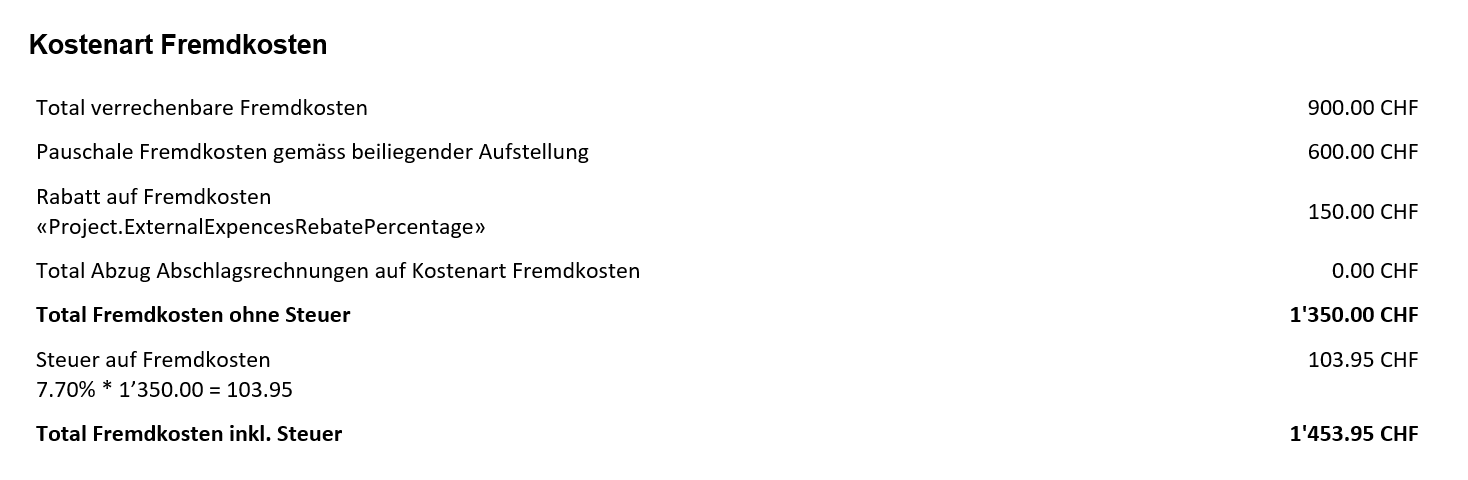
Materialien #
| Kosten-Feld | Feldname (Platzhalter) – im Word-Dokument – |
|---|---|
| Total verrechenbare Materialien | Invoice.MaterialsTotalAmount |
| Total Pauschale Materialien | Invoice.MaterialsFlatRateTotalAmount |
| Rabatt auf Materialien | Invoice.MaterialsRebateTotalAmount |
| Rabatt auf Materialien 0.00% | Project.MaterialsRebatePercentage |
| Total Abzug Abschlagsrechnungen auf Kostenart Materialien |
Invoice.MaterialsAdvancePaymentTotal |
| Total Materialien ohne Steuer | Invoice.MaterialsMinusRebateTotal |
| Steuer auf Materialien | Invoice.MaterialsVATTotalAmount |
| Projektsteuern | Project.MaterialsVAT |
| Total Materialien inkl. Steuer | Invoice.MaterialsTotalAmountInclVAT |
| Projektwährung | Invoice.Currency |
Vorher…
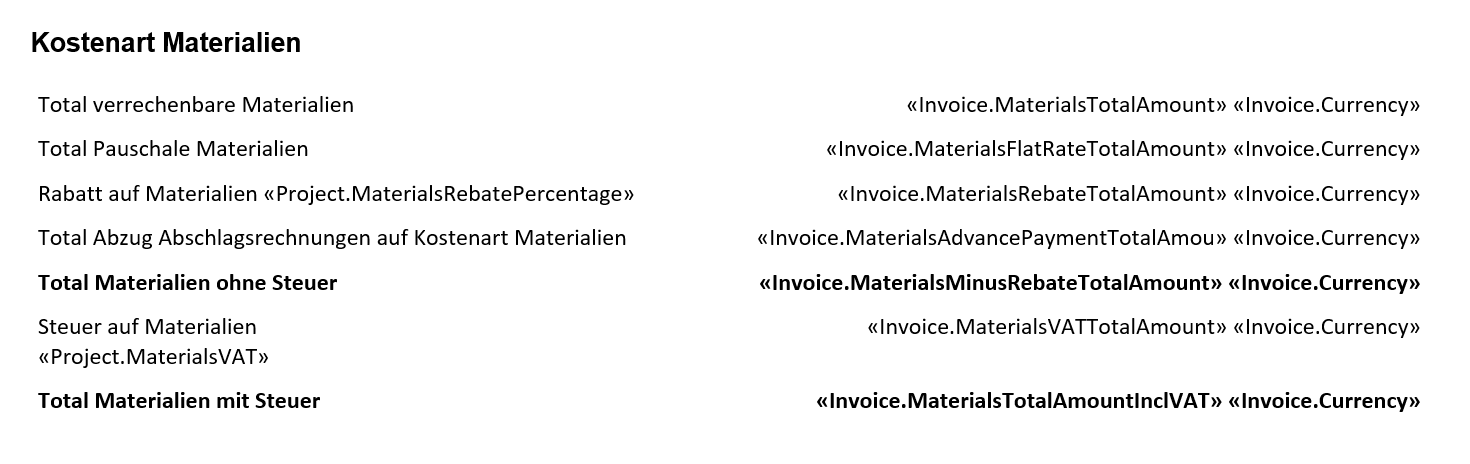
Nachher…

Gesamtrechnung #
| Kosten-Feld | Feldname (Platzhalter) – im Word-Dokument – |
|---|---|
| Total Gesamtrechnung ohne Steuer | Invoice.TotalAmount |
| Total Rabatte auf Gesamtrechnung | Invoice.TotalAmountRebate |
| Total Abzug Abschlagsrechnungen auf Gesamtrechnung |
Invoice.TotalAmountAdvancePayment |
| Details der abgezogenen Abschlagsrechnungen | Invoice.DetailsAdvancePayment |
| Details der abgezogenen Abschlagsrechnungen 0.00% | Invoice.DetailsAdvancePayment |
| Total Gesamtrechnung ohne Steuer | Invoice.TotalAmountMinusRebate |
| Steuer Gesamtrechnung | Invoice.TotalAmountVAT |
| Projektsteuern | Project.InvoiceVAT |
| Total Rechnungsbetrag (inkl. MWST) | Invoice.TotalAmountInclVAT |
| Projektwährung | Invoice.Currency |
Vorher…

Nachher…
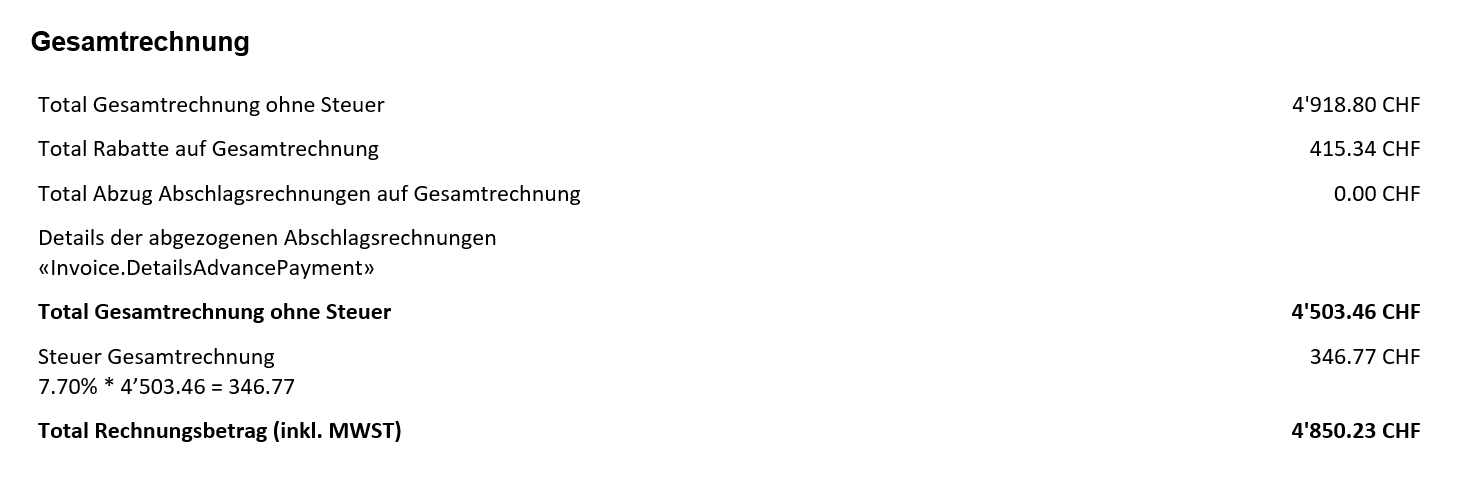
Zusammenfassung Kostenarten Spesen, Fremdkosten und Materialien inkl. deren Pauschalen #
| Kosten-Feld | Feldname (Platzhalter) – im Word-Dokument – |
|---|---|
| Total verrechenbare Spesen, Fremdkosten und Materialien und Spesen-, Fremdkosten-, Materialien-Pauschalen |
Invoice.ExpendituresTotalAmount |
| Total Rabatte auf Spesen, Fremdkosten, Sachkosten und Spesen-, Fremdkosten-, Materialien-Pauschalen |
Invoice.ExpendituresRebateTotalAmount |
| Total Abzug Abschlagsrechnungen auf Spesen-, Fremdkosten- und Materialien-Pauschalen | Invoice.ExpendituresAdvancePaymentTotalAmount |
| Total Spesen, Fremdkosten, Sachkosten und Spesen-, Fremdkosten-, Materialien-Pauschalen ohne Steuer | Invoice.ExpendituresMinusRebateTotalAmount |
| Total Spesen, Fremdkosten, Sachkosten und Spesen-, Fremdkosten-, Materialien-Pauschalen mit Steuer | Invoice.ExpendituresTotalAmountInclVAT |
| Projektsteuern | Project.ExpendituresVAT |
| Total Pauschal | Invoice.TotalAmountVAT |
| Projektsteuern | FlatRateTotalAmount |
| Projektwährung | Invoice.Currency |
Vorher…

Nachher…

Ausweisen von Pauschalpositionen #
Die Pauschalpositionen beginnen mit einen „TabelStart“ und werden mit einem „TableEnd“ geschlossen. Innerhalb dieses Bereiches können die Beschreibungen der jeweiligen Pauschale festgehalten werden. Dies ermöglicht das Erfassen von mehreren Positionen auf der Rechnung.

Leistungen #
| Kosten-Feld | Feldname (Platzhalter) – im Word-Dokument – |
|---|---|
| Bezeichnung | ActivitiesFlatRateDescription |
| Projektwährung | Invoice.Currency |
Vorher…
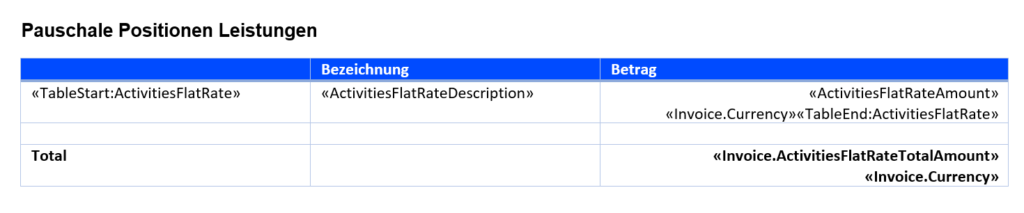
Nachher…

Spesen #
| Kosten-Feld | Feldname (Platzhalter) – im Word-Dokument – |
|---|---|
| Bezeichnung | ExpensesFlatRateDescription |
| Projektwährung | Invoice.Currency |
Vorher…

Nachher…

Fremdkosten #
| Kosten-Feld | Feldname (Platzhalter) – im Word-Dokument – |
|---|---|
| Bezeichnung | ExternalExpensesFlatRateDescription |
| Projektwährung | Invoice.Currency |
Vorher…

Nachher…

Sachkosten #
| Kosten-Feld | Feldname (Platzhalter) – im Word-Dokument – |
|---|---|
| Bezeichnung | MaterialsFlatRateDescription |
| Projektwährung | Invoice.Currency |
Vorher…

Nachher…

Zusammenfassung #
| Kosten-Feld | Feldname (Platzhalter) – im Word-Dokument – |
|---|---|
| Bezeichnung | FlatRateDescription |
| Projektwährung | Invoice.Currency |
Vorher…

Nachher…

Fertig 😃
Jetzt haben Sie Ihre Rechnungs-Vorlage mit allen Kosten-Angaben erstellt.
Haben Sie schon die Text-Angaben bearbeitet?
Diesen Artikel finden Sie hier: Rechnungslayout -> Text-Angaben
Haben Sie Fragen oder benötigen Hilfe? Melden Sie sich gerne bei uns:
🔹 +41 44 406 82 00
🔹 hallo@plean.ch